Mūsdienu klēpjdatora darba panelī ir liels skaits taustiņu. Daži no tiem ir apzīmēti ar cipariem, ar citiem burtiem. Ir atslēgas, uz kurām tiek pielietota sveša simbolika. Lai saprastu klēpjdatora tastatūras taustiņu nozīmes būtību, to aprakstu, mērķi, ir nepieciešams saprast šo jautājumu sīkāk.

Klēpjdatora tastatūra
Taustiņu funkcionalitāte
Viena no darba paneļa svarīgajām pogām, kas veic īpašās vai vadības funkcijas, ir šādas:
- Esc. Šī atslēga ir zināma daudziem lietotājiem. Viņa var atcelt jebkuru komandu. Spēles laikā nospiežot šo pogu, lietotājs tiek parādīts uz darbvirsmas;
- DZĒST. Tas kalpo kaut kā noņemšanai;
- Ctrl un Alt ir funkcionāls tikai tad, ja tiek izmantots ar citām pogām;
- Windows. Izvēlnē atver vienumu “SĀKT” un aktivizē galveno izvēlni;
- Drukāšanas ekrāns. Izmantojot šo taustiņu, varat nofotografēt ekrāna attēla ekrānu vai jebkuru tā atsevišķo daļu;
- Fn atslēga. Pastāv tikai klēpjdatoru tastatūrās. Kad tas tiek nospiests, tiek aktivizēti taustiņi F1-F12;
- Ritināšanas bloķēšana. Šīs taustiņa aktivizēšana ļauj ritināt lapas un mainīt kursora pozīciju;
- Pauzes pārtraukums. Ja to nospiedīsit, ekrānā varēsit izlasīt visu informāciju par ierīci;
- Numura atslēga. Digitālā numuru sastādīšana ir aktivizēta labajā pusē;
- Caps lock. Nosaka burtu izmaiņas no mazajiem uz lielajiem;
- Aizmugures telpa. Tas ir nepieciešams, lai noņemtu visu, kas tika ierakstīts iepriekš;
- IEVIET. Kalpo, lai apstiprinātu noteiktas darbības, kas saistītas ar šo programmu;
- Maiņa. Galvenais mērķis ir aktivizēt lielo burtu. Piemēram, ir nepieciešams izdrukāt virsrakstu;
- Tab. Strādājot ar teksta redaktoru, izmantojot to, tiek izveidota sarkanā līnija;
- Ins un ievietojiet. Viņa var kaut ko aizstāt un ievietot tekstā;
- PGUP. Izmanto, lai ritinātu logu uz augšu. Tas attiecas gan uz pārlūku, gan uz darbu ar tekstu.

Tastatūras rakstzīmju vērtības sadalījums
Funkciju taustiņi satur F1-F12 vērtības. Tie ļauj veikt šādas darbības:
- Iespējot vai atspējot Wi-Fi darbību;
- Aktivizējiet monitoru vai ārēju projektoru;
- Pielāgojiet ekrāna spilgtumu un skaņu.
Katrai no šīm pogām ir sava nozīme, strādājot kopā ar Fn.
Fn +
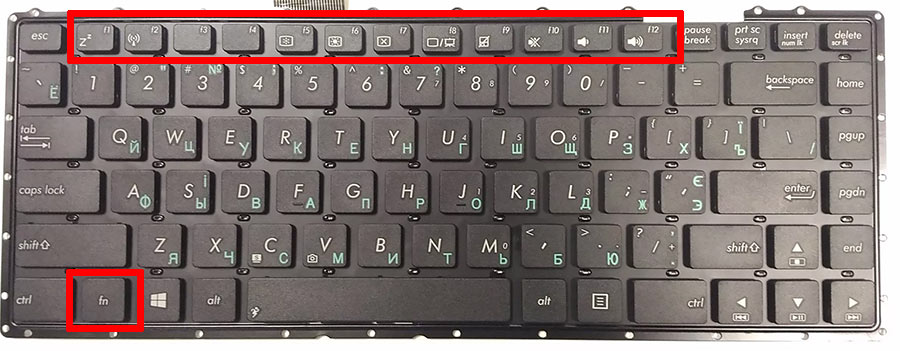
- F1. Aizver klēpjdatoru;
- F2. Kalpo ar enerģijas taupīšanu saistītu iestatījumu atvēršanai;
- F3 Sakaru moduļu savienošana / izslēgšana;
- F4. Miega režīms sākas vai apstājas;
- F5. Ja ir papildu ekrāni, tas pārslēdzas;
- F6 Monitors ieslēdzas;
- F7 Monitors izslēdzas;
- F8 Tas ir paredzēts, lai ieslēgtu un izslēgtu skaņu;
- F9 Skārienpaneļa ieslēgšana un izslēgšana;
- F10 Mainīt tastatūras izkārtojumu;
- F11 Ar to jūs varat atspējot vai iespējot tastatūras ciparu rakstzīmes;
- F12 Ieslēdz un izslēdz funkciju, ar kuru ekrāns pārvietojas.
Funkciju taustiņu uzraksti uz paneļa ir norādīti citā krāsā, piemēram, sarkanā vai zilā krāsā, ko iesaiņo rāmji.
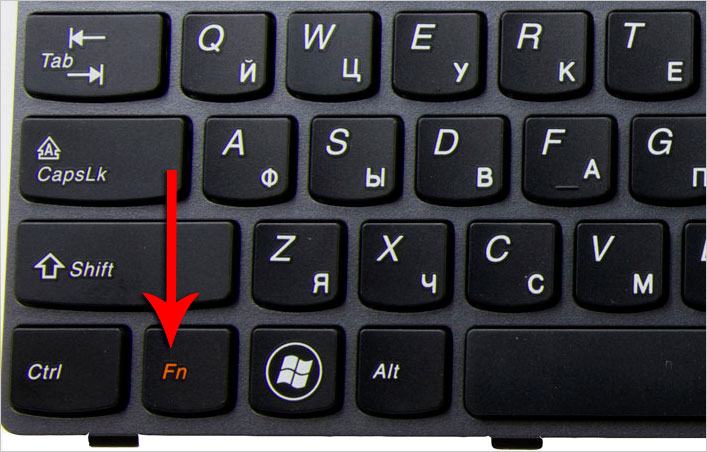
Veltīta Fn poga
Katrā klēpjdatora modelī F1-F12 taustiņu vērtības var atšķirties, šajā jomā nav vienotu standartu.
Blakus taustiņiem parasti ir grafiski attēli, kas palīdz noteikt tā funkciju. Piemēram, antena ir norādīta blakus digitālajam simbolam, kas nozīmē, ka ar šo taustiņu tiek vadītas Wi-Fi darbības.
Ciparu taustiņi
Ciparu taustiņu bloks uz paneļa ir labajā pusē un var darboties divos režīmos. Pirmais ļauj izmantot skaitliskās vērtības, otrs ļauj pārvietot kursoru. Režīmi tiek pārslēgti, aktivizējot NumLock taustiņu.

Digitālā simbolika divās variācijās
Burtu un ciparu taustiņi
Šī pogu grupa ir vislielākā panelī. Uz katra no tām ir attēloti burti, cipari, pieturzīmes, darbības instrukcijas. Rusificētās tastatūras satur papildu latīņu burtu nozīmes. Izkārtojuma maiņu no vienas valodas uz citu veic, nospiežot Alt + Shift.
Lielo burtu ievadīšana teksta redaktorā tiek veikta, nospiežot un turot taustiņu Shift un vēlamo burtu. To pašu pogu izmanto, lai ievadītu teksta rakstzīmes, piemēram, iekavās vai pēdiņās augšējo rakstzīmju kopu.
Taustiņi, lai pārvietotos
Kontroles bultiņas ir izceltas atsevišķā paneļa blokā. To izmantošana ļauj pārvietot kursoru pa izvēlnes elementiem. Tajā pašā grupā ietilpst:
- Mājas Pārvieto kursoru uz pašu teksta daļas sākumu;
- Beigas. Tam ir pretējs mērķis, un, nospiežot, kursors parādās teksta faila beigās;
- PageUp / PageDown pārvieto kursoru uz augšu vai uz leju rakstīto dokumentu;
- Drukāt ekrānu - atceras ekrānā parādīto attēlu un nosūta to uz starpliktuvi.

Izceltās kustības pogas
Alt taustiņa funkcionālās kombinācijas
Viena no visbiežāk izmantotajām pogām kombinācijā ar citām, kas paplašina darbību funkcionalitāti uz tastatūras. Izmantojot Alt taustiņu kopā ar citiem, tiek veiktas šādas darbības:
- F4. To izmanto pašreizējo logu aizvēršanai;
- PRTSC SYSRQ. Nodrošina ekrānuzņēmuma uzņemšanu pašreizējā logā;
- ATPAKAĻtelpa. Galvenais mērķis ir atcelt iepriekšējās darbības;
- TAB. Tas kalpo, lai pārslēgtos no viena atvērta loga uz otru. Tas pats attiecas uz programmu darbību;
- SHIFT. Izmantojot to, viņi maina valodu.
Ctrl taustiņa funkciju kombinācijas
Kopā ar citām ctrl pogām tiek veiktas šādas darbības:
- Beigas. Noklikšķinot, lietotājs tiek nosūtīts uz faila beigām;
- Mājas Mest uz augšu;
- ALT un DEL. Kalpo, lai palaistu "uzdevumu pārvaldnieku";
- Bulttaustiņus, pārvietojoties dažādos virzienos;
- ESC. Izmantojot to, tiek izpildīta komanda, lai palaistu izvēlnes elementu “SĀKT”;
- O. noklikšķinot, tiek atvērts dokuments;
- W. reversā darbība dokumentu aizvēršanai;
- S. dokuments tiek saglabāts atvērtā programmā;
- P. Nospiežot, jūs varat izdrukāt dokumentu;
- A. ļauj izcelt dokumentu noteiktā programmā;
- C. Tiek izvēlēts un nokopēts noteikts apgabals;
- V. Nospiediet, lai ielīmētu kopēto teksta daļu;
- Z. atceļ iepriekšējo darbību.
Funkcionālās kombinācijas taustiņam Shift
Poga SHIFT un bulttaustiņi tiek izmantoti, lai izvēlētos rakstzīmi, kas atrodas vienā kursora pusē. Kopā ar DEL šī poga tiek izmantota failu dzēšanai.
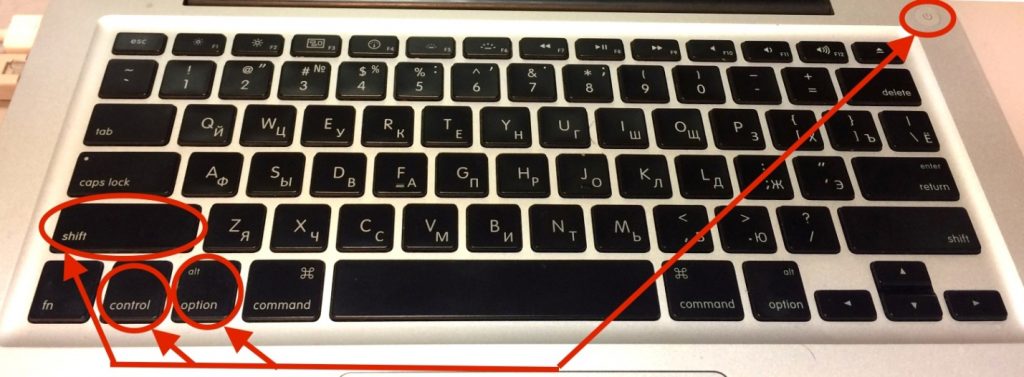
Pogu savietojamība
Funkcionālās kombinācijas Win taustiņam
WIN kombinācijā ar pogām:
- D. Izmantojot to, jūs varat samazināt visus iepriekš atvērtos logus;
- R. kalpo programmas vadīšanai;
- E. palaišanas pētnieks;
- F. Tiek sākta meklēšana;
- TAB. Tiek pārslēgtas uzdevumjoslas ikonas.
Tagad, kad visu taustiņu mērķis ir zināms, iesācēju lietotājam būs vieglāk saprast datoru mežonīšus.



